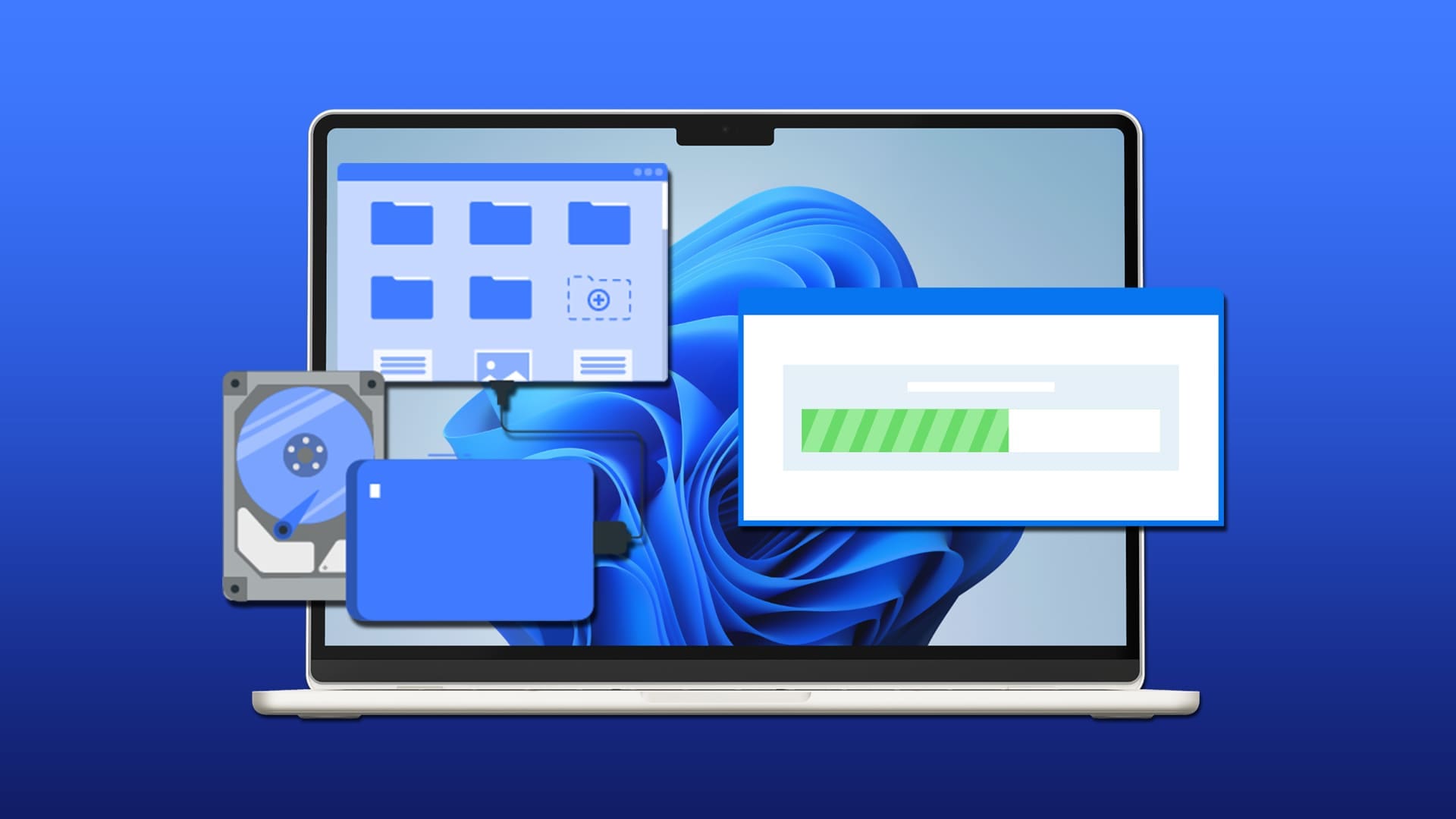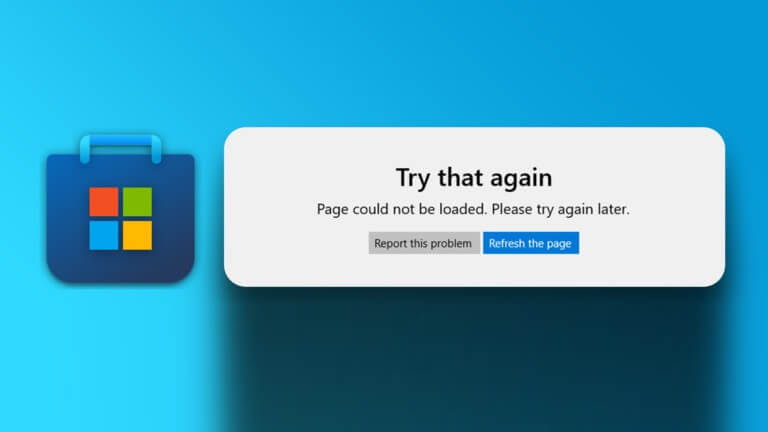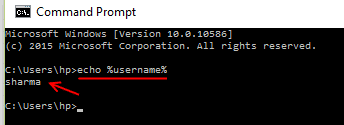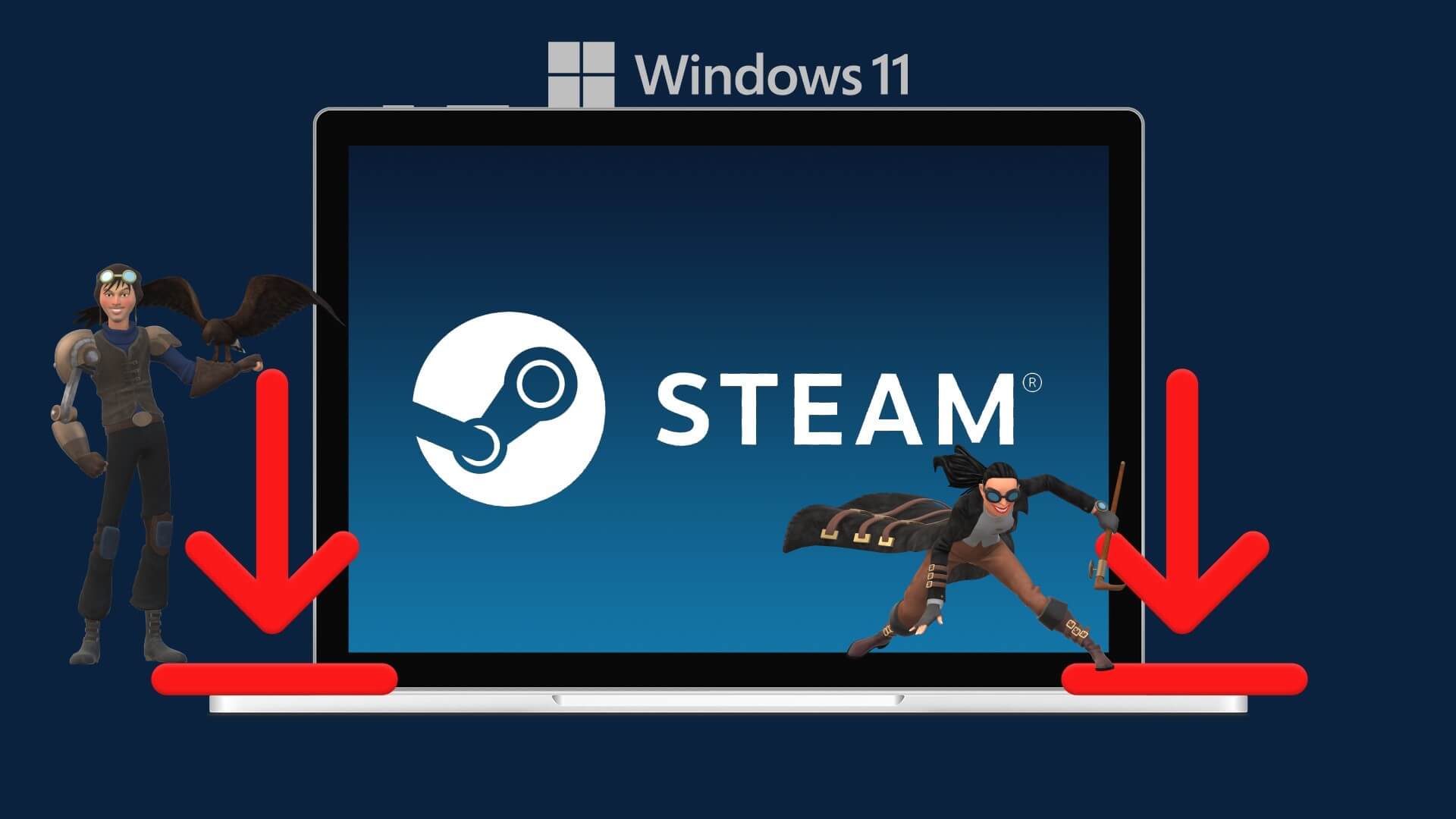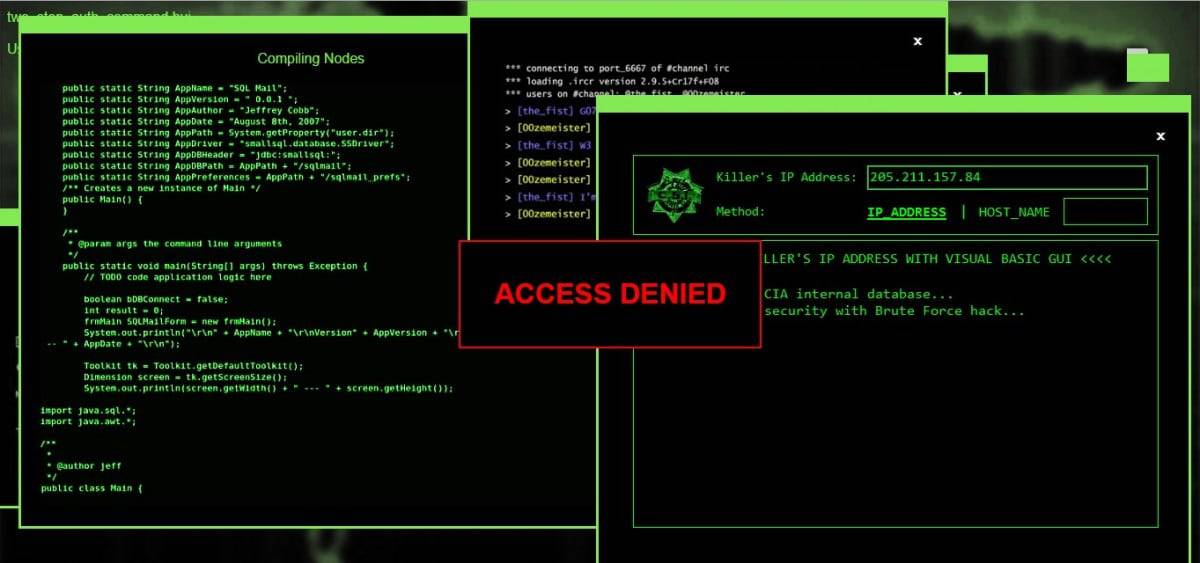Imagine que você está fazendo algum trabalho importante no escritório e, de repente, vê a tela azul do erro de morte com o dispositivo de inicialização inacessível. Assustador certo? Um erro de tela azul da morte (BSoD) é aterrorizante o suficiente para deixá-lo desesperado. que isso Um problema comum com computadores Windows 10. Infelizmente, o Windows 11 também não está imune a isso. Bem, não tema! Estamos aqui para corrigir o erro BSOD do dispositivo de inicialização inacessível no Windows 11.
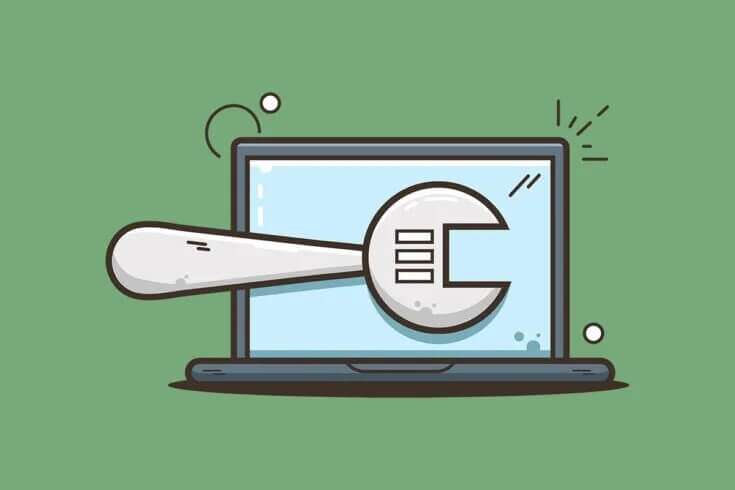
Como corrigir o erro BSOD do dispositivo de inicialização inacessível no Windows 11
O erro de dispositivo de inicialização inacessível, como o nome sugere, ocorre quando o Windows não consegue se conectar à partição da unidade que contém os arquivos do sistema e facilita uma inicialização normal. Aqui estão algumas das causas comuns de erro de dispositivo de inicialização inacessível BSOD:
- Disco rígido danificado.
- Arquivos de sistema corrompidos.
- Drivers corrompidos ou incompatíveis.
- Driver gráfico desatualizado.
- Drivers SATA antigos ou corrompidos.
ملاحظة: Antes de prosseguir com os métodos, siga nosso guia sobre Como inicializar o Windows 11 no modo de segurança para fazer o mesmo e corrigir esse problema.
Primeiro método: desconecte os discos rígidos externos
O erro de dispositivo de inicialização inacessível também pode ocorrer se um disco rígido externo estiver conectado ao computador no momento da inicialização. Isso pode causar um conflito na ordem das preferências de inicialização que, por sua vez, pode substituir a prioridade do disco mestre de inicialização. para resolver este problema,
1. Remover Todos os dispositivos de armazenamento externo conectados ao computador.
2. Agora, faça um bReinicie o computador Seu.
Método 2: Conecte as unidades corretamente
Outro ponto a ser observado são as conexões que podem se soltar com o tempo, devido ao uso, aquecimento, choques ou fios soltos. Às vezes, os conectores podem estar com defeito, o que pode levar a erros de dispositivo de inicialização inacessíveis.
1. Em uso SSD NVMe , certifique-se de entrar SSD corretamente e conecte-o no slot correto.
2. Certifique-se de que todas as conexões e conectores estejam instalados corretamente.
Método XNUMX: Reparar arquivos de sistema danificados
Você pode encontrar esse erro devido a arquivos de sistema corrompidos ou setores defeituosos em seu disco rígido. Você pode corrigi-lo executando certos comandos em prompt de comando.
Etapa um: execute o comando chkdsk
Primeiro você deve Verifique a unidade Onde o sistema operacional Windows está instalado da seguinte forma:
1. Pressione Chave do Windows E digite Prompt de comando , Então toque Executar como administrador , Como mostrado.
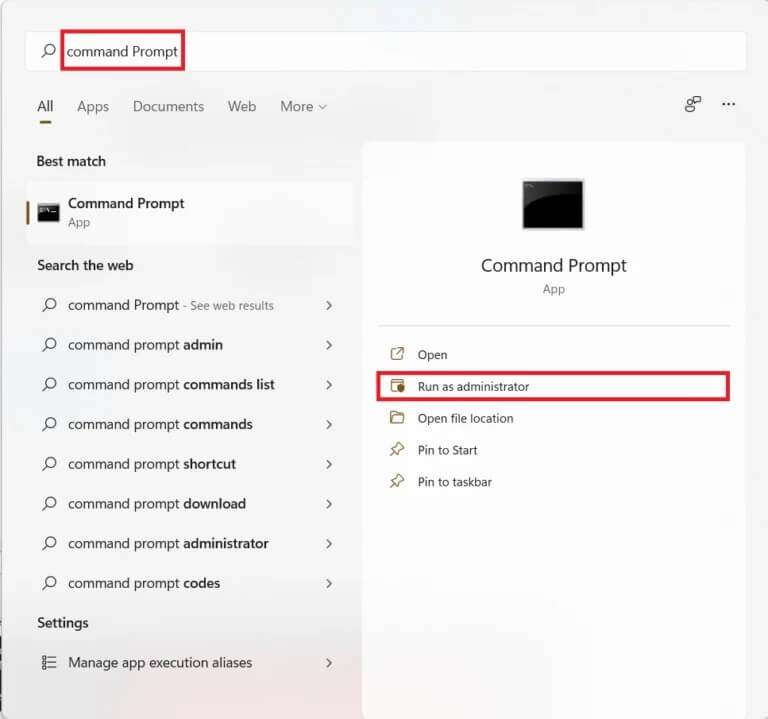
2. Clique "Sim" في prompt de controle في Conta de usuário.
3. Digite chkdsk X: /r e pressione a tecla Entrar substituindo X para a partição da unidade onde o Windows está instalado, geralmente a unidade C.
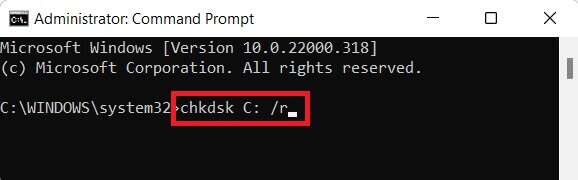
4. Se você receber uma mensagem dizendo que a unidade atual não pode ser bloqueada, digite Y e pressione a tecla. Entrar para executar uma varredura chkdsk no seguinte tipo de inicialização.
5. Finalmente, Reinicie o computador.
Etapa dois: execute a verificação SFC
Agora, você pode executar a verificação do verificador de arquivos do sistema seguindo as etapas fornecidas:
1. Ligue Prompt de comando como administrador Conforme descrito antes.
2. Digite sfc / scannow E pressione Entrar , Como mostrado abaixo.
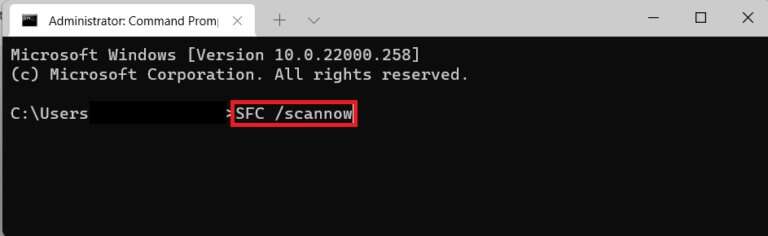
3. Aguarde a conclusão da verificação eReinicie o sistema.
Etapa três: execute a verificação do DISM
Por fim, execute a verificação do Deployment Image Service Manager para corrigir os arquivos de sistema corrompidos da seguinte maneira:
ملاحظة: Seu computador deve estar conectado à Internet para executar corretamente os comandos do DISM.
1. Abra Prompt de comando indescritível Idem.
2. Digite DISM / Online / limpeza de imagem / scanhealth e pressione a tecla. Enter.
3. Em seguida, execute o comando DISM / Online / Imagem de limpeza / RestoreHealth Como mostrado para começar reparos.
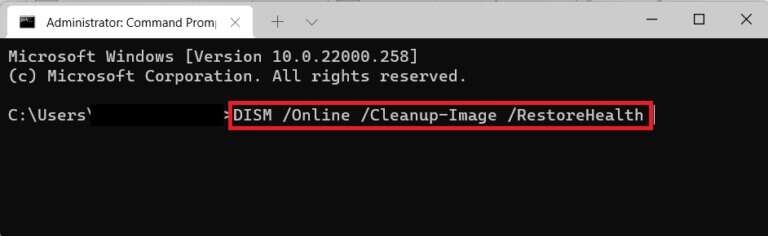
4. Finalmente, Reinicie seu computador executando o Windows 11.
Método XNUMX: Atualize o driver gráfico
Às vezes, drivers gráficos desatualizados podem causar o erro de tela azul do dispositivo de inicialização inacessível no Windows 11. Você pode atualizar o driver gráfico seguindo estas etapas:
1. Clique em ícone de pesquisa E digite gerenciador de Dispositivos. Então clique abrir.
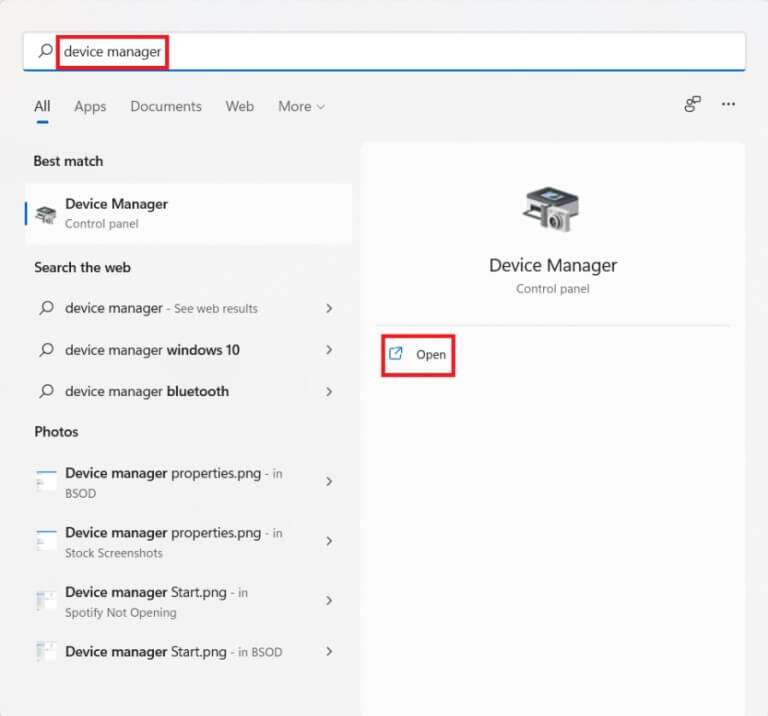
2. Clique duas vezes em Adaptadores de vídeo para expandi-lo.
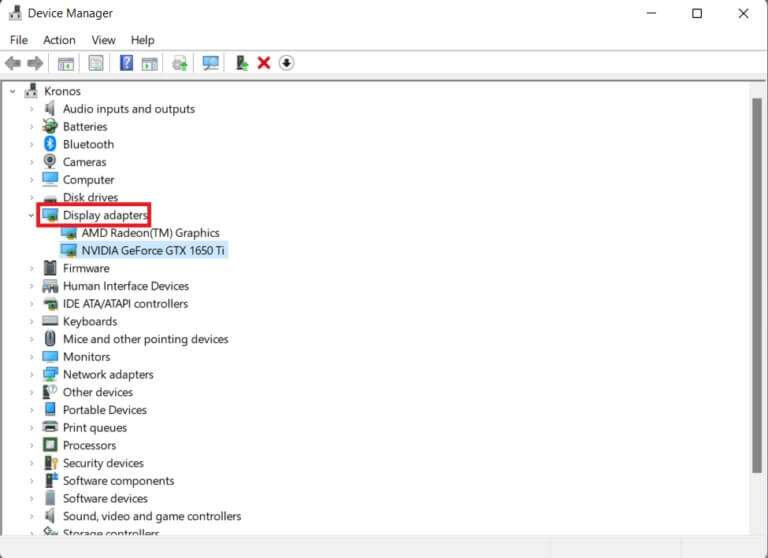
3. Clique com o botão direito do mouse no driver antigo (por exemplo, NVIDIA GeForce GTX 1650Ti) e selecione uma opção Atualize o driver , Como mostrado abaixo.
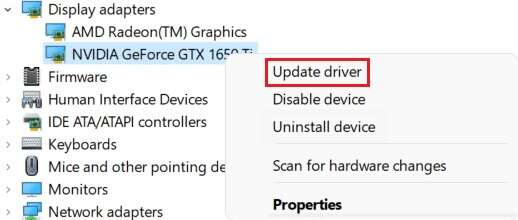
4A. Clique em uma opção Pesquisar automaticamente para drivers para permitir que o Windows procure por drivers por conta própria.
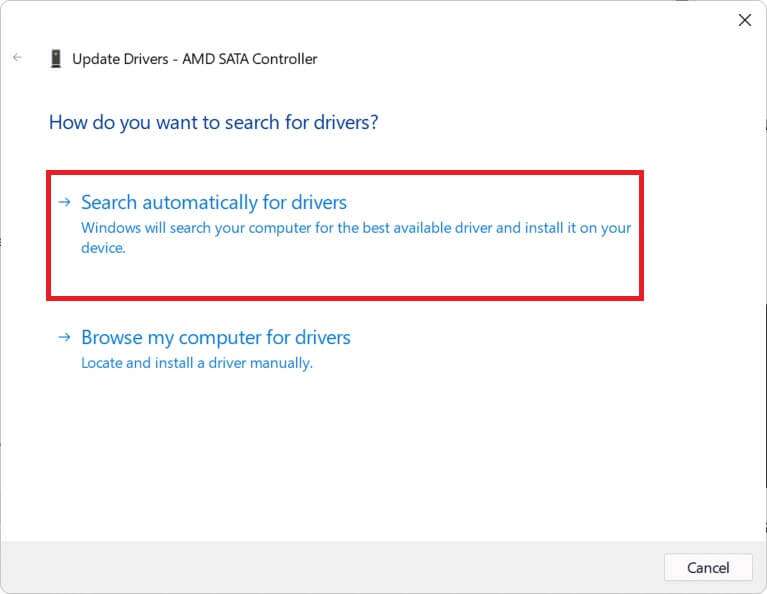
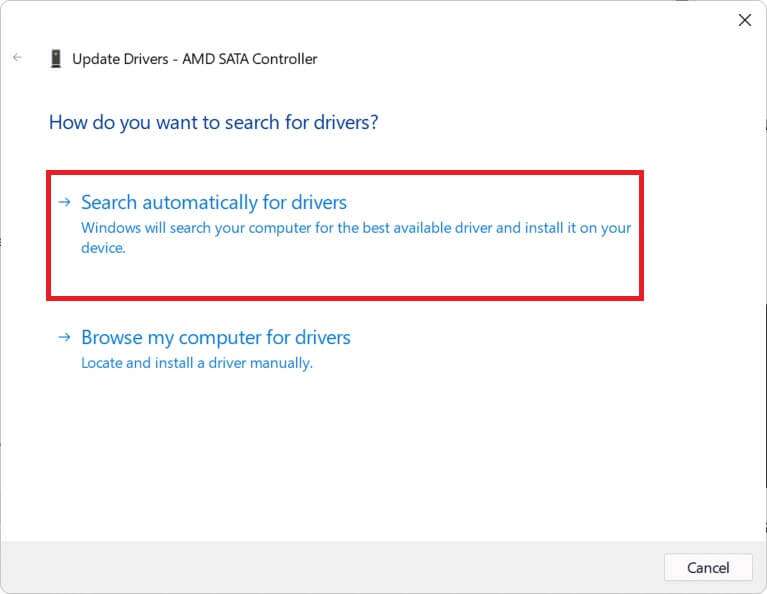
4 b. Se você já baixou o driver atualizado de Website oficial , toque Revisão do PC Minha pasta para drivers e localize-a no armazenamento do sistema.
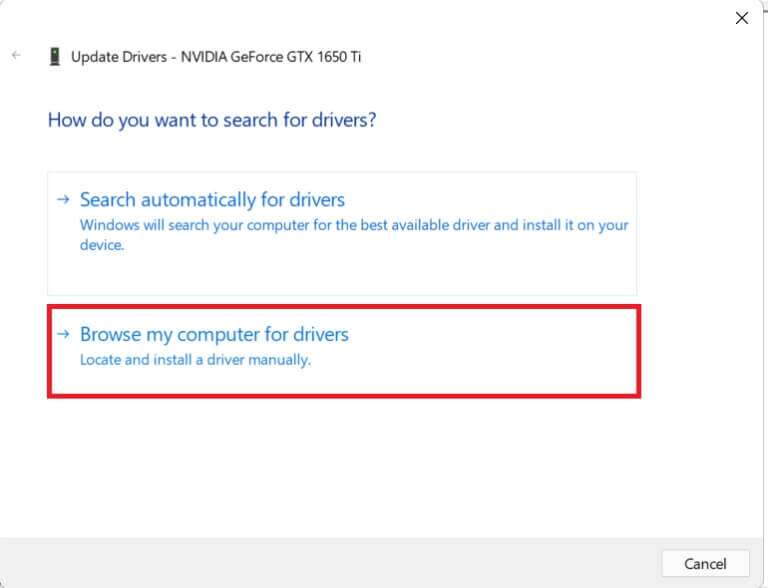
5a. Assim que o assistente terminar de instalar os drivers, clique em Fechar وReinicie o seu computador.
5 b. Se a mensagem Melhores drivers para o seu dispositivo já for exibida, tente a próxima solução.
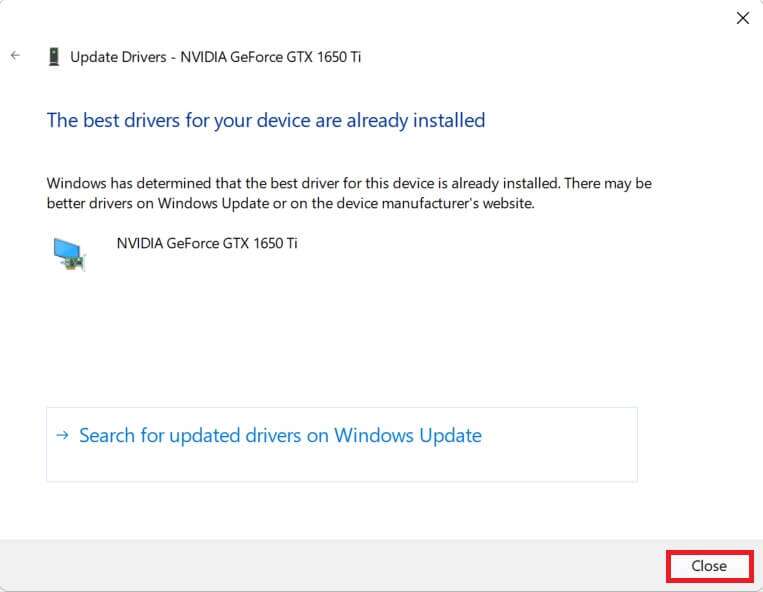
Quinto método: reinstale o driver gráfico
Você também pode reinstalar o driver gráfico para corrigir o erro BSOD do dispositivo de inicialização inacessível no Windows 11, conforme mostrado abaixo:
1. Ligue "Gerenciador de Dispositivos" E vai para Adaptadores de vídeo Conforme descrito no método anterior.
2. Clique com o botão direito NVIDIA GeForce GTX 1650Ti E clique إلغاء Instale o dispositivo , Como mostrado abaixo.
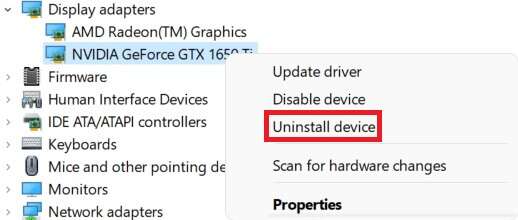
3. Desmarque uma opção “Tente remover o software do driver deste dispositivo” E clique "Desinstalar".
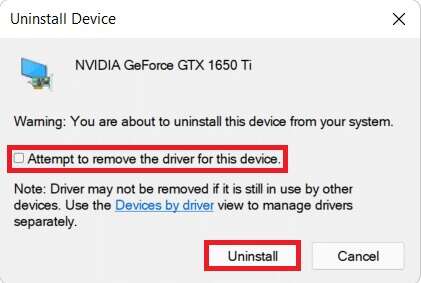
4. Reinicie o seu computador Para reinstalar automaticamente o driver gráfico.
Método 6: Atualize o driver do adaptador SATA
SATA ou Serial AT Attachment ajuda você a conectar seu sistema a discos rígidos, discos rígidos e unidades ópticas. Portanto, a incapacidade de ler as referidas unidades pode causar a correção do erro do dispositivo de inicialização inacessível no Windows 11. Veja como corrigi-lo atualizando o driver do adaptador SATA:
1. Ligue Gerenciador de dispositivos Como antes.
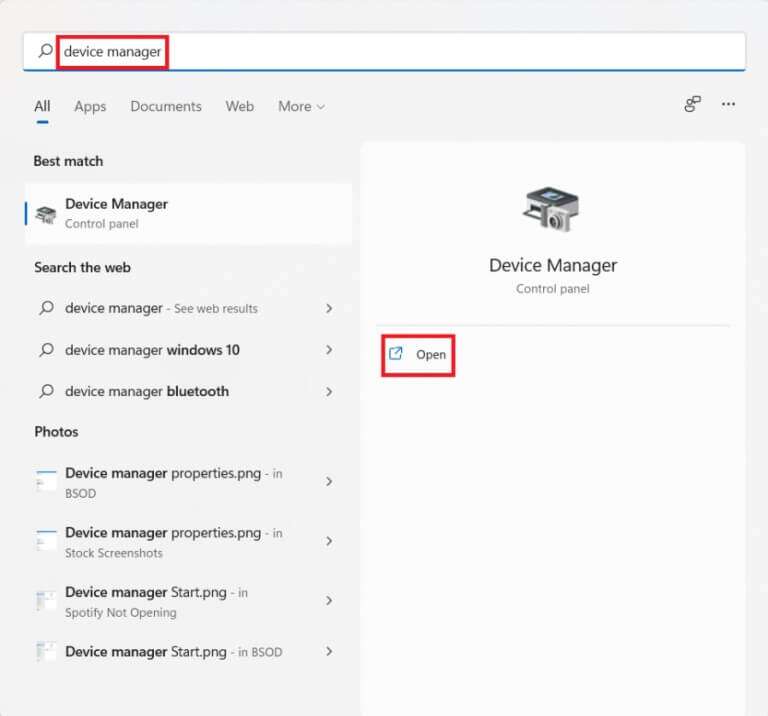
2. Expandir Drivers para controladores IDE ATA / ATAPI Ao clicar duas vezes sobre ele.
3. Em seguida, clique com o botão direito driver do controlador SATA (Tal como Controlador AMD SATA) E selecione Atualize o driver no menu de contexto, conforme mostrado abaixo.
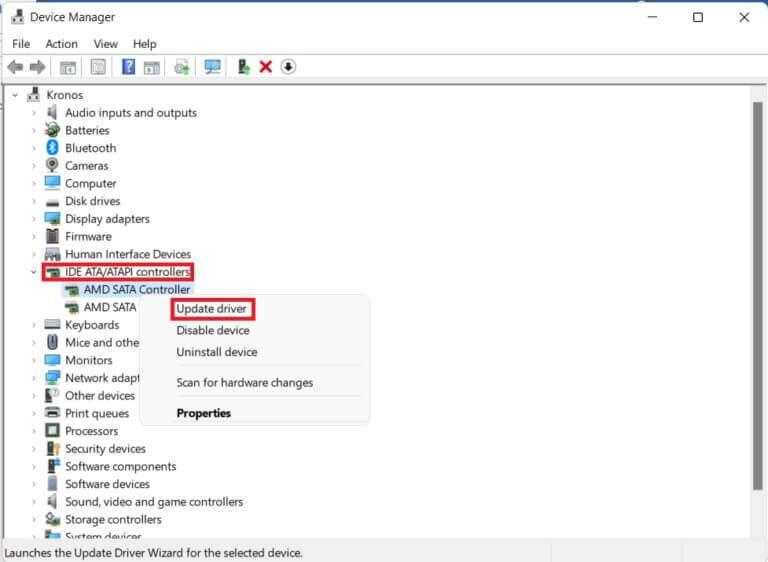
4A. Clique Procure automaticamente por motoristas. Aguarde o Windows baixar e instalar atualizações automaticamente, se houverReinicie o seu computador.
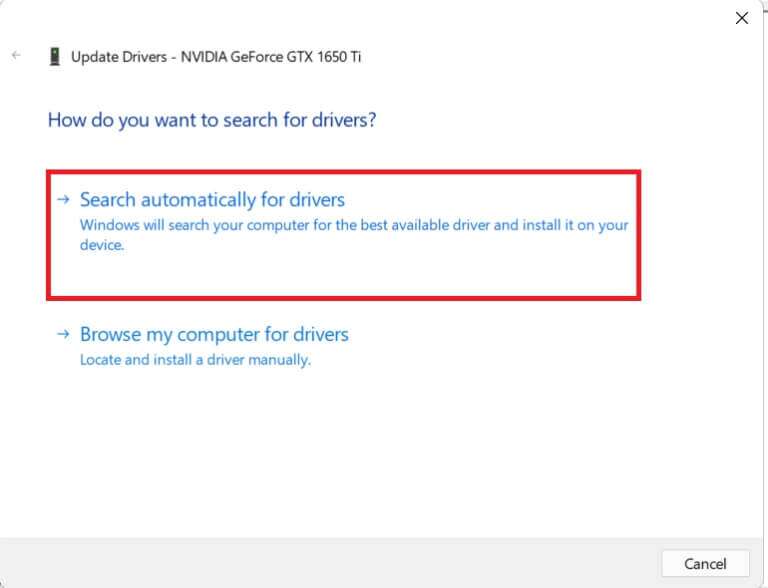
4 b. Se a mensagem Melhores drivers para o seu dispositivo já estiver exibida, toque em Fechar E tente a próxima correção.
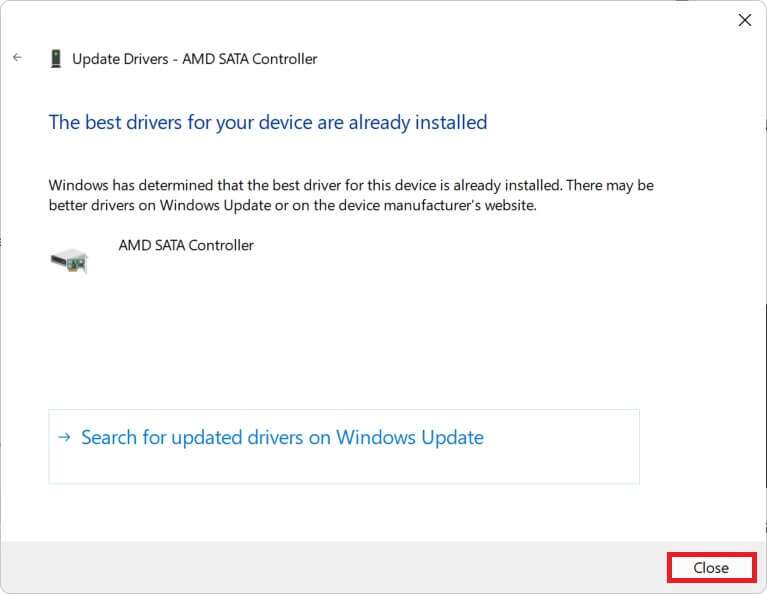
Método 7: Escolha Boot Drive através do menu BIOS
Configurações incorretas da unidade de inicialização no BIOS também podem causar erro de dispositivo de inicialização inacessível no Windows 11. Você pode escolher a unidade de inicialização correta no menu do BIOS da seguinte maneira:
1. Pressione minha tecla Alt + F4 Ao mesmo tempo para abrir Opções de desligamento do Windows.
2. Aqui, selecione "Reinício" E clique "ESTÁ BEM" , Como mostrado.

3. Ao reiniciar o computador, uma vez Veja o logotipo do Windows , comece a pressionar Chave do BIOS entrar menu da BIOS.
ملاحظة: A tecla de atalho do menu do BIOS é diferente para diferentes fabricantes, portanto, uma rápida pesquisa no Google ajudará. Geralmente, pressionar a tecla F10 resolverá o problema. Leia nosso guia sobre 6 maneiras de acessar o BIOS no Windows 10 (Dell/Asus/HP).
4. Depois de fazer login Menu BIOS , Entrar Recursos avançados do BIOS , Como mostrado.
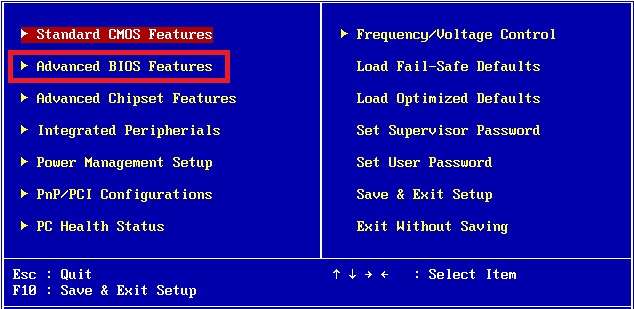
5. Em seguida, clique em Inicialização > Opção de inicialização nº 1 para ver uma lista de unidades disponíveis.
6. Selecione tocador de CD Onde o Windows 11 está instalado.
7. Clique Salvar e sair.
8. Em seguida, toque em "Sim" Quando perguntado Salvar alterações de configuração e sair agora?
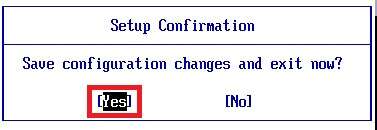
9. Reinicie o sistema seu e deve funcionar corretamente.
Método 8: Redefinir seu PC com Windows 11
Se nenhum dos métodos acima puder corrigir o erro do dispositivo de inicialização inacessível associado ao erro de tela azul no Windows 11, não haverá outra opção a não ser redefinir o computador conforme mostrado abaixo:
1. Pressione minha tecla Windows + I juntos para correr Configurações do Windows.
2. Na guia "o sistema" , role para baixo e toque em "Retorno" , Como mostrado.
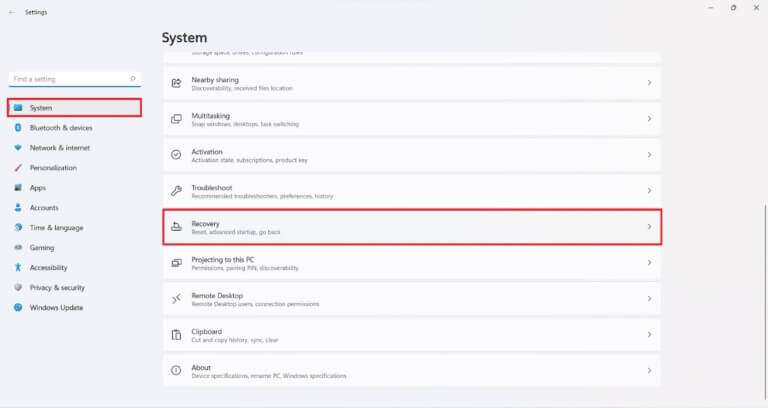
3. Em Opções de Recuperação, clique no botão "reiniciar computador" , como mostrado distintamente.
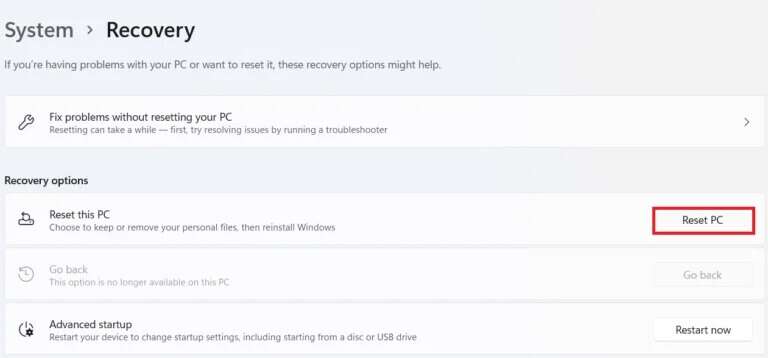
4. Na janela Redefinir este PC, clique em Mantenha meus arquivos.
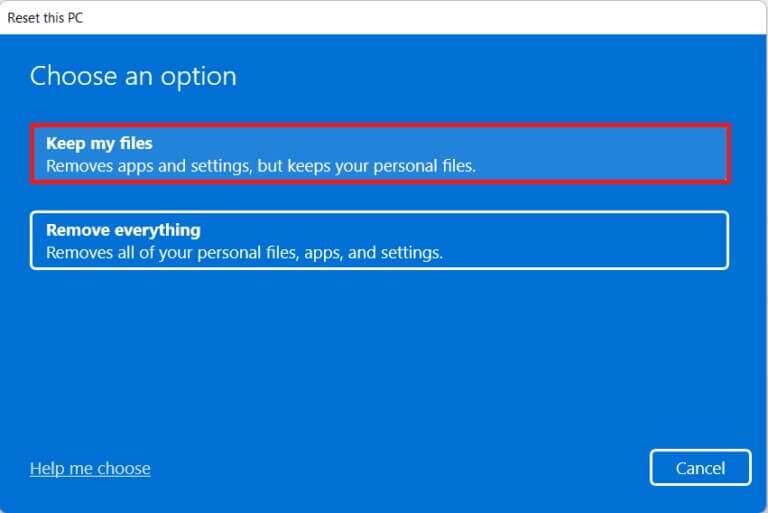
5. Escolha uma destas opções na tela Como você deseja reinstalar o Windows:
- download na nuvem
- reinstalação local
ملاحظة: Um download na nuvem requer uma conexão ativa com a Internet, mas é mais confiável do que uma reinstalação local, pois é menos provável que exponha arquivos locais corrompidos.
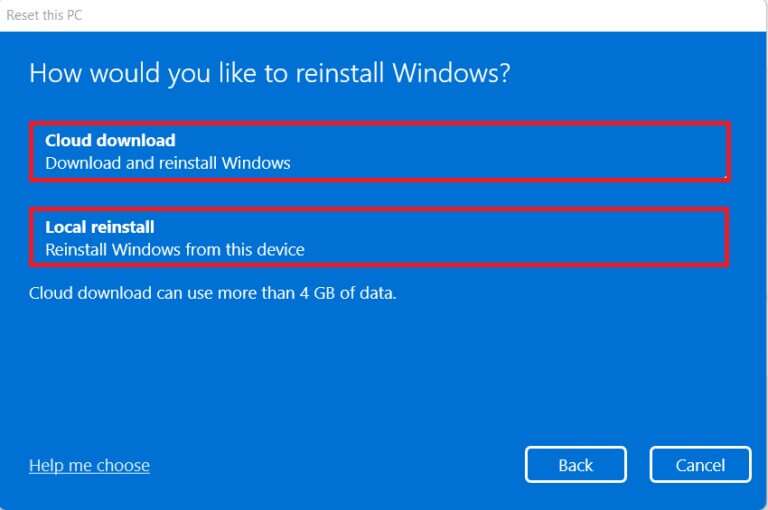
6. Na tela Configurações adicionais , Clique Mudar configurações para alterar as opções selecionadas anteriormente, se desejar. Então clique o próximo.
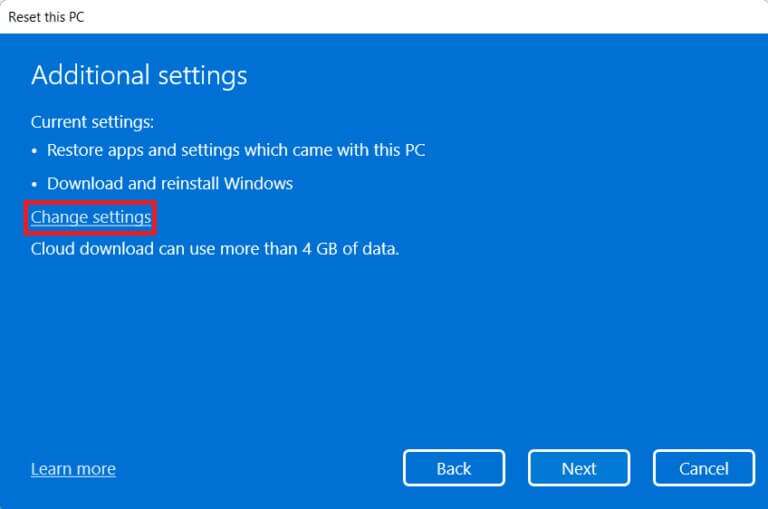
7. Por fim, toque em "Redefinir" , Como mostrado abaixo.
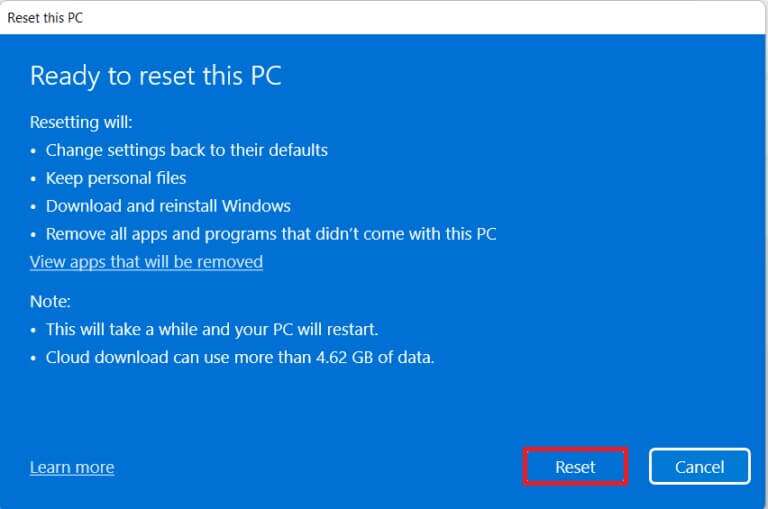
ملاحظة: Durante o processo de redefinição, seu computador pode reiniciar várias vezes. Esse é um comportamento normal e pode levar horas para concluir esse processo, dependendo da configuração do sistema e das configurações escolhidas nas etapas anteriores.
Se o problema persistir, execute uma instalação limpa do Windows lendo nosso guia Como instalar o Windows 11 no Legacy BIOS.
Esperamos que este artigo tenha ajudado você a corrigir o erro de tela azul da morte do dispositivo de inicialização inacessível no Windows 11. Entre em contato conosco através da seção de comentários abaixo.